很多小伙伴在使用Word程序编辑文本文档时经常会遇到各种各样的问题,其中很多小伙伴在输入文章内容时,经常会出现文字无法输入满行,在中途就直接跳到下一行的情况,其实这可能是由于我们的页面标尺设置出现了问题。标尺是确定文字位置的一个工具,所以我们可以先打开视图工具,然后在该工具下方勾选标尺选项,接着查看标尺的位置,将其拖到右侧灰色数字处,就可以将原本换行的文字恢复正常了。有的小伙伴可能不清楚具体的操作方法,接下来小编就来和大家分享一下Word输入文字自动跳到下一行的解决方法。

1、第一步,我们先在电脑中找到我们需要编辑的文字文档,然后右键单击选择“打开方式”选项,再选择“Word”

2、第二步,进入文档页面之后,我们在该页面中可以看到当前的文字是未满一行就自动跳到下一行,我们此时点击工具栏中的“视图”工具

3、第三步,在视图工具的子工具栏中我们找到“标尺”选项,可以看到该选项处于关闭状态,我们将该选项进行勾选

4、第四步,勾选“标尺”选项之后,我们在页面中就能看到出现了标尺图标,我们点击该图标可以将其向左右两侧拖动

5、第五步,我们将标尺向右拖动到灰色数字的地方,此时我们会发现页面中的文字也开始向右移动,原本自动换行的文字回到了第一行

以上就是小编整理总结出的关于Word输入文字自动跳到下一行的解决方法,我们在文档中先打开视图工具,再勾选标尺选项,然后拖动标尺图标将其拖动到灰色数字处就能让文字输入满行了,感兴趣的小伙伴快去试试吧。
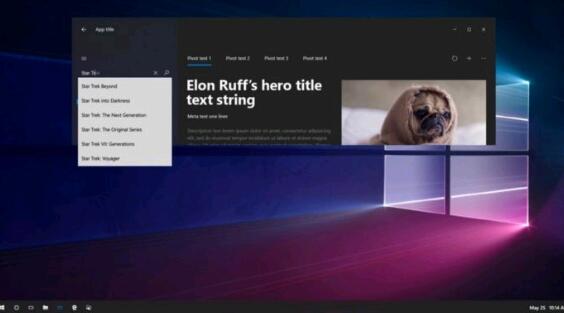 Win10 2009系统全新外观的更多证据浮出水面
Win10 2009系统全新外观的更多证据浮出水面
Win10 2009系统全新外观的更多证据浮出水面 在内部,Microsoft一直......
阅读 win10系统无法进入安全模式
win10系统无法进入安全模式
当我们电脑出现驱动错误或者其他小故障的时候,很多人都会选......
阅读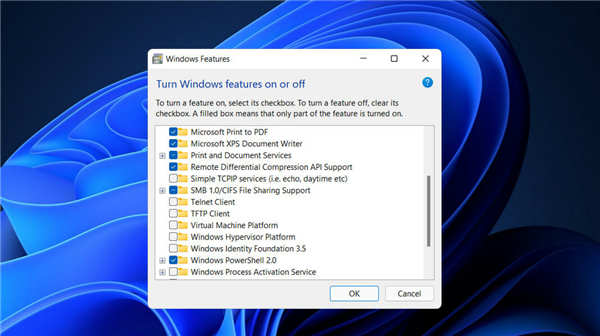 win11系统服务哪些可以关闭_在Windows11上安
win11系统服务哪些可以关闭_在Windows11上安
win11系统服务哪些可以关闭_在Windows11上安全关闭哪些服务? 有几......
阅读 ps修复画笔老版算法怎么取消-ps取消修复
ps修复画笔老版算法怎么取消-ps取消修复
有的朋友表示想要取消ps中修复画笔老版算法,但是又不知道具......
阅读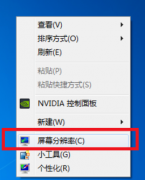 win7显示器双屏幕设置方法
win7显示器双屏幕设置方法
许多在使用win7系统的小伙伴们都不知道win7显示器双屏显示要怎......
阅读 Intel ATX v3.0 电源规格数据
Intel ATX v3.0 电源规格数据 Google 不再允许 Android 通话
Google 不再允许 Android 通话 支付宝怎么设置身份验证
支付宝怎么设置身份验证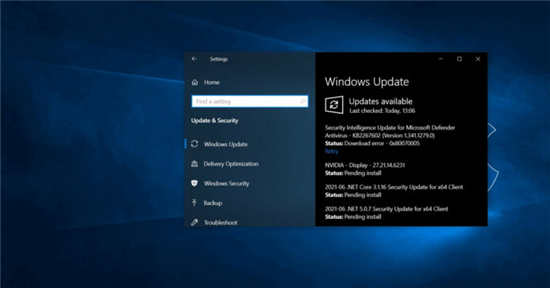 微软开始强制用户升级到
微软开始强制用户升级到 汤加火山影响中国吗
汤加火山影响中国吗 微软确认Windows11任务栏不
微软确认Windows11任务栏不 已被证实存在高危漏洞-
已被证实存在高危漏洞- 哔哩哔哩小电视免流卡套
哔哩哔哩小电视免流卡套 《幻想大陆战记露纳希亚
《幻想大陆战记露纳希亚 蓝色警戒秘籍大全 增加金
蓝色警戒秘籍大全 增加金 仙剑奇侠传7万物有灵叁任
仙剑奇侠传7万物有灵叁任 AMD锐龙R7 5800X3D和5800X区别
AMD锐龙R7 5800X3D和5800X区别 盈通rx6500xt大地之神能玩啥
盈通rx6500xt大地之神能玩啥 笔记本电脑电池修复技巧
笔记本电脑电池修复技巧 映美打印机怎么样
映美打印机怎么样 win7桌面图标不见了怎么找
win7桌面图标不见了怎么找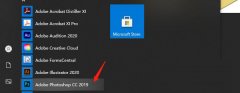 ps直角波浪线怎么画-ps直角
ps直角波浪线怎么画-ps直角 WPS PPT编辑更新图表对应的
WPS PPT编辑更新图表对应的 WPS Excel更改网格线颜色的
WPS Excel更改网格线颜色的 支付宝怎么隐藏真实姓名
支付宝怎么隐藏真实姓名 华为手机如何设置短信字
华为手机如何设置短信字 如何修复Wi-Fi卸载Windows
如何修复Wi-Fi卸载Windows  IP-COM无线路由器限速设置
IP-COM无线路由器限速设置
很多小伙伴只需要喜欢使用Word程序来对文字文档进行编辑,就是因为Word程序中的功能十分的丰富,能够满足我们对于文字文档的各种编辑需求。在使用Word程序编辑文字文档的过程中,有的小伙...
次阅读

大家在使用WPS的时候,通常要使用到文字文档工具进行编辑操作,在文档中插入图片、图形形状以及表格等都是常规的操作,而一些小伙伴在插入表格的时候,发现输入文字只能显示一半,没有...
次阅读

很多小伙伴之所以喜欢使用WPS来对文字文档进行编辑,就是因为WPS拥有强大的编辑功能,能够满足我们对于文字文档的各种编辑需求。有的小伙伴子使用WPS对文字文档进行编辑时可能会遇到需要...
次阅读

在Word文档里录入文字时,设置好隔一段时间自动保存文档,可以确保遭遇突然停电,电脑关机,或是突然不小心关掉了word软件时,可以恢复最近一次保持的文档,把损失降低到最小。...
次阅读

在Word文档中编辑内容时我们经常会需要插入一些图片,但是有的图片上会有一些文字内容,比如一些文字水印等等,这种情况下我们就可以自行将图片上的文字去掉。那小伙伴们知道Word文档中...
次阅读

Word文档是很多小伙伴都在使用的一款文本处理软件,在其中进行练习操作时,我们可能会需要使用到文字等内容,这种情况下,我们可以使用rand函数快速生成随机文字,我们还可以根据自己的...
次阅读

标记了索引项后,可按下面的步骤创建索引: 1.将插入点定位到要插入索引的位置(索引一般放在文档的末尾)。 2.执行插入引用索引和目录,打开索引和目录对话框。 3.在索引选项卡中...
次阅读

Word文档是很多小伙伴的必备办公软件,在需要编辑和处理文本内容时很多小伙伴都会选择使用该软件。在Word文档中有一个“查找和替换”功能,使用该功能我们可以实现一些批量操作,比如我...
次阅读

word软件是在很早之前就开始出现的一款办公软件,一出现就吸引了不少用户的关注,在这款办公软件中用户可以感受到许多强大且专业的功能,给用户带来了许多的好处和便利,通常情况下用...
次阅读

word软件是在很早之前就出现的一款文字处理工具,一出现就吸引了许多用户前来使用,当用户在使用这款办公软件时,就会发现其中的功能不仅专业,还很实用,能够让用户实现对文档格式的...
次阅读
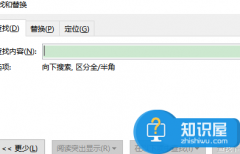
Word文件怎么设置详细的查找范围方法 如何在Word文档中选择查询的范围,Word文件怎么设置详细的查找范围方法 如何在Word文档中选择查询的范围 大家平时在编辑文档的时候,经常需要查找相关...
次阅读

word软件是在很早之前就开始出现的一款办公软件,一出现就吸引了不少用户的关注,在这款办公软件中用户可以感受到许多强大且专业的功能,给用户带来了许多的好处和便利,通常情况下用...
次阅读

很多小伙伴之所以喜欢使用Word程序来对文章进行编辑,就是因为Word中的功能十分的丰富,我们不仅可以在文章中插入图片、图表或是图形,还能根据自己的需求对文章格式进行调整。在使用...
次阅读

还不会将亿图流程图插入到word里?其实非常简单,今天小编就为大家分享将亿图流程图插入到word里的图文教程,有需要的朋友快来看看吧!...
次阅读

当你需要对一些文档资料进行编辑的时候,很多时候都是选择Word编辑工具栏编辑文档的,因为在Word文档中可以有非常丰富的一个编辑工具可以使用,可以满足自己的一个编辑需求,不过有的小...
次阅读